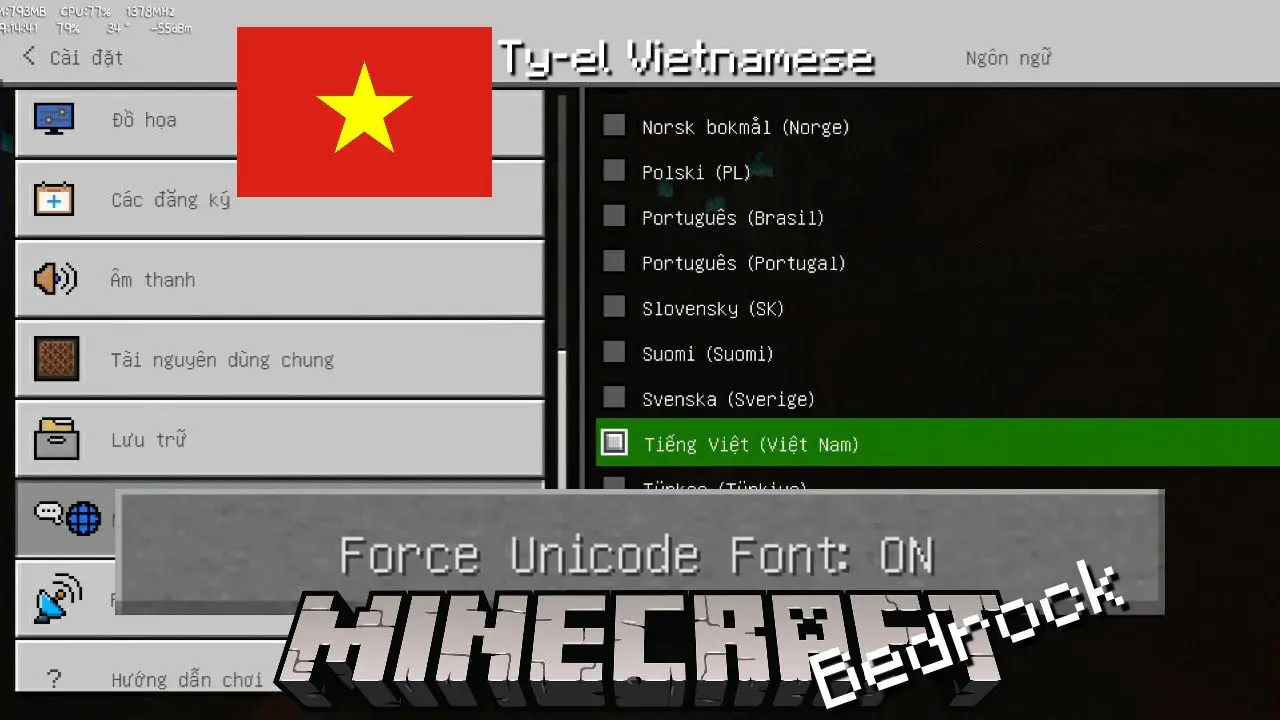Hướng dẫn cách cài đặt tiếng Việt cho Minecraft PE 1.20 và 1.21 với gói ngôn ngữ The Ty-el’s Vietnamese Language Pack.
Bằng cách sử dụng gói ngôn ngữ The Ty-el’s Vietnamese Language Pack bạn có thể chơi Minecraft PE 1.20 và 1.21 với ngôn ngữ tiếng Việt. Khi chơi với ngôn ngữ tiếng Việt thì các nhiệm vụ cũng như hướng dẫn chơi dễ hiểu hơn. Tác giả của gói ngôn ngữ đã dành thời gian để dịch hơn 10,000 từ khoá và phủ phần lớn đến giao diện, nhiệm vụ cũng như các khu vực hỗ trợ người chơi với độ chính xác hơn 95%. Ngoài ra phần hướng dẫn cũng được việt hoá chỉn chu để người mới có thể dễ dàng nắm bắt thông tin.
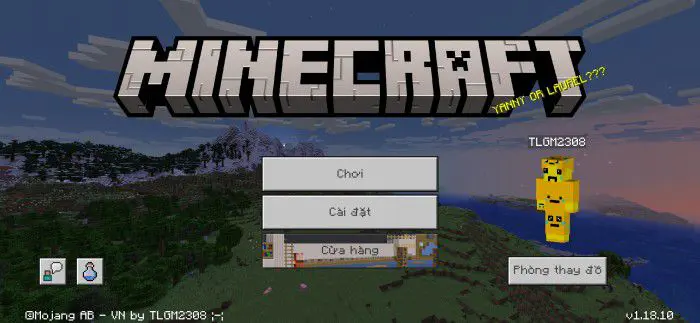
The Ty-el’s Vietnamese Language Pack
Tải về gói ngôn ngữ tiếng Việt cho Minecraft PE tại đây:
Một số ảnh sau khi sử dụng gói ngôn ngữ:
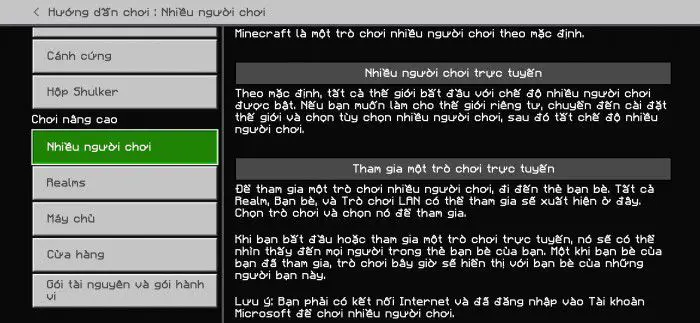
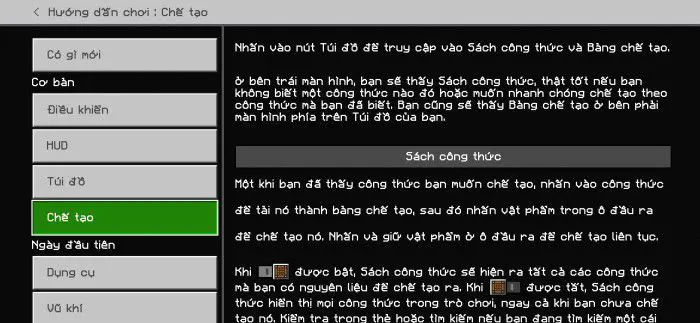
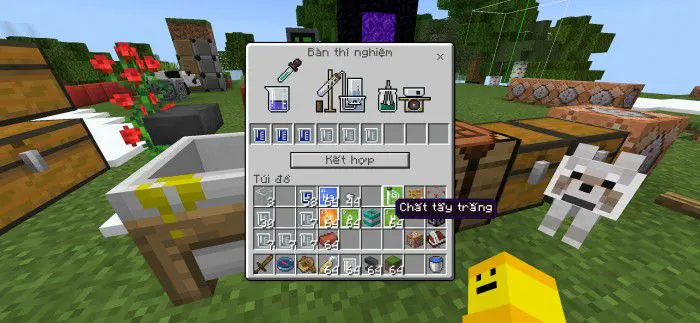
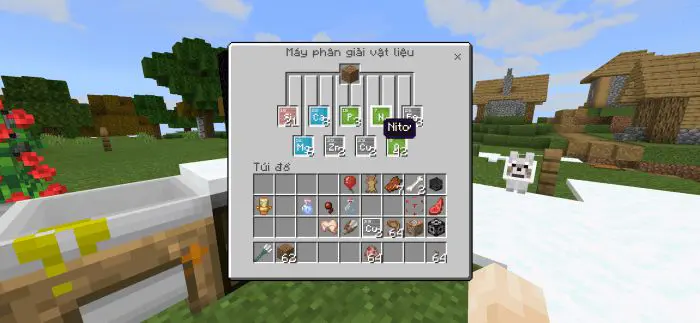
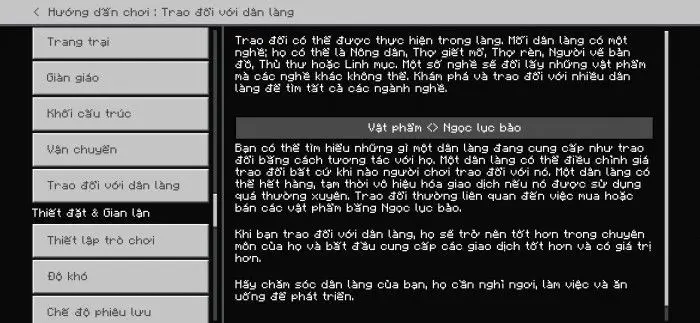
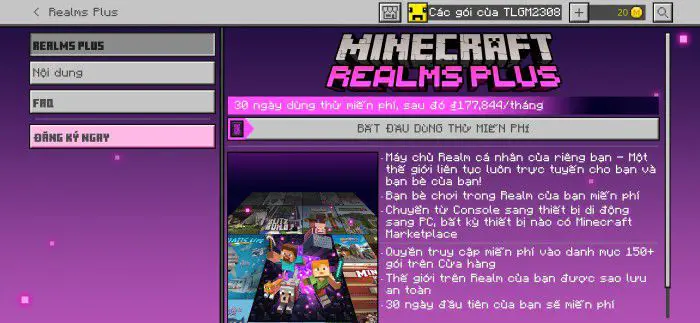
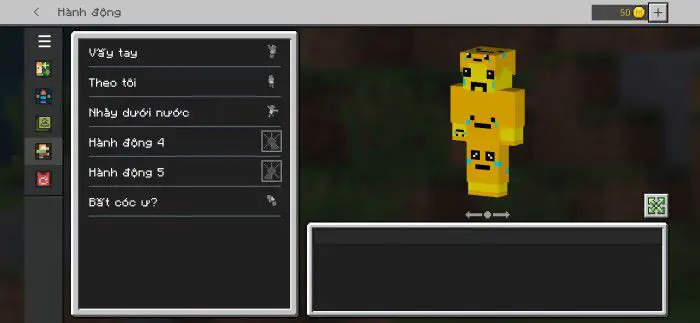
Những nơi chưa được việt hoá gồm có:
- Achievements (Thành tích)
- Marketplace Contents (Các nội dung trên chợ)
- Realms terms, EULA, purchase info (Các điều khoản của Realms, EULA, các thông tin mua sắm trên chợ)
- Credits, Ending Messages (Các thông tin cuối game, các thông tin về nhà phát hành)
- Addons & custom translation key in different resource packs (Các thông tin hoặc những tin nhắn có trong các bản addon khác)
Một số khu vực như luật lệ hoặc tên riêng sẽ không được việt hoá.
Font chữ:
Gói ngôn ngữ này đi kèm với 4 font chữ gồm Minecraft Seven Font (bảng bên trái) và Unicode Font (bảng bên phải). Minecraft Seven font là bản remdae của Minecraft Font Pack từ người chơi @fromgate mang đến những trải nghiệm quen thuộc.
Một số lỗi chưa được giải quyết
- Font chữ Minecraft Seven trong các ký tự Unicode có thể trở nên “mượt” hoặc đậm/lạ hơn bình thường, điều này có thể dễ dàng khắc phục bằng cách thay đổi tỷ lệ GUI của trò chơi hoặc chuyển lại sang phông chữ “unicode” hoặc “none”.
- Khi sử dụng gói phụ Minecraft Seven font (hoặc Smooth), bạn có thể thấy phông chữ trên màn hình trò chuyện (hoặc trò chuyện trong HUD) đôi khi được gạch chân hoặc đậm ngẫu nhiên. Để sửa lỗi này, hãy thử thay đổi khoảng cách dòng thành ×1.0 và/hoặc thay đổi phông chữ trò chuyện lại thành “Mojangles”.
- Nội dung (trừ Realms Plus) trong màn hình Marketplace/My Content không tải được, đó là lỗi của Minecraft. Để có thể xem các nội dung của bạn vui lòng thay đổi ngôn ngữ trò chơi thành bất kỳ ngôn ngữ mặc định nào. Để tiếp tục sử dụng gói, chỉ cần thay đổi ngôn ngữ trò chơi thành tiếng Việt một lần nữa.
Cách cài đặt gói ngôn ngữ tiếng Việt
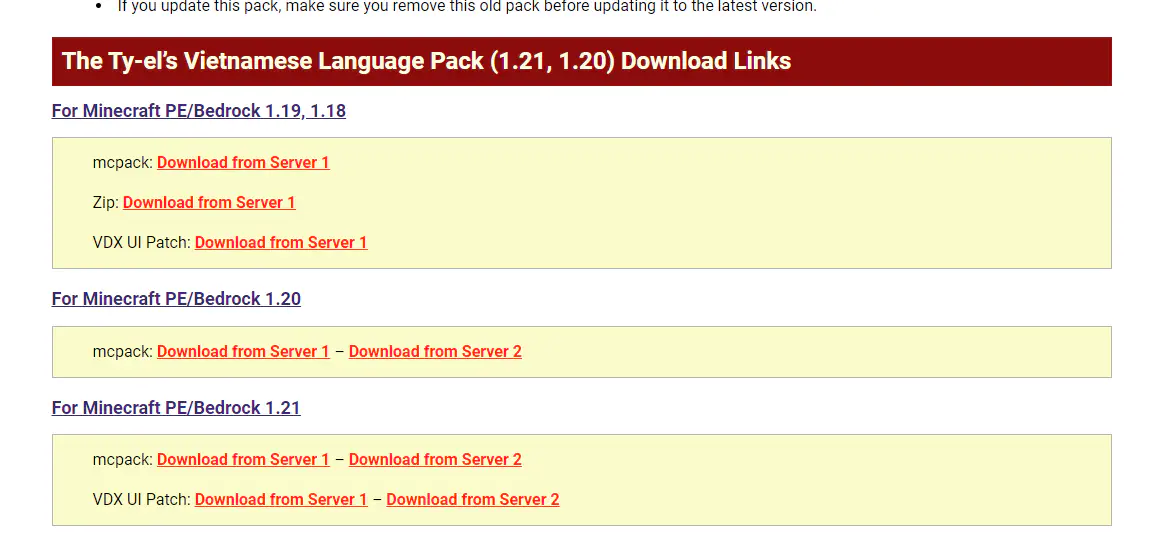
Cách cài đặt Mcpack với iOS
- Tải xuống tệp có phần mở rộng “mcpack” tại mục Download tại trang này (lưu ý là phải sử dụng trình duyệt Safari): The Ty-el’s Vietnamese Language Pack
- Sau khi tải xong mở phần Downloads và nhấn vào file vừa tải về, thiết bị sẽ tự động mở Minecraft
- Khi trong Minecraft, đi tới Settings > Global Resources > chọn Vietnamese Pack và kích hoạt nó
- Sau khi đã kích hoạt bạn cần khởi động lại Minecraft và đi đến Settings > Language > chọn Tieng Viet (Viet Nam)
Cách cài đặt Mcpack với Android
Tương tự giống như iOS bạn làm theo các bước sau:
- Tải xuống tệp có phần mở rộng “mcpack” tại mục Download tại trang này: The Ty-el’s Vietnamese Language Pack
- Sau khi tải xong mở phần Downloads trong trình duyệt bạn sử dụng và nhấn vào file vừa tải về, thiết bị sẽ tự động mở Minecraft
- Khi trong Minecraft, đi tới Settings > Global Resources > chọn Vietnamese Pack và kích hoạt nó
- Sau khi đã kích hoạt bạn cần khởi động lại Minecraft và đi đến Settings > Language > chọn Tieng Viet (Viet Nam)
Cách cài đặt file ZIP (dành cho Android và máy tính Windows)
Đối với file ZIP thì bạn có thể cài đặt trên Windows và Android, lưu ý laf trên Android cần chuyển File Storage Location sang External để có thể cài đặt ZIP
- Tải file ZIP ở mục Downloads tại đây: The Ty-el’s Vietnamese Language Pack
- Đặt file ZIP vào trong thư mục Minecraft với đường dẫn sau:
- Windows:
%localappdata%\Packages\Microsoft.MinecraftUWP_8wekyb3d8bbwe\LocalState\games\com.mojang\resource_packs\ - Android (pre-1.18):
/storage/emulated/0/games/com.mojang/resource_packs/ Android (1.18 and later):/storage/emulated/0/Android/data/com.mojang.minecraftpe/files/games/com.mojang/resource_packs/
- Windows:
- Mở Minecraft, đi tới Settings > Global Resources > chọn Vietnamese Pack và kích hoạt nó
- Sau khi đã kích hoạt bạn cần khởi động lại Minecraft và đi đến Settings > Language > chọn Tieng Viet (Viet Nam)